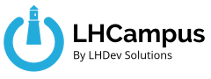Power BI es la potente herramienta de Microsoft para crear cuadros de mando e informes gráficos avanzados obteniendo información de forma automatizada de una amplia variedad de fuentes de datos. Una de esas fuentes puede ser una hoja de cálculo y para poder conectarlas hay que utilizar la plataforma gratuita Google Sheet.
En este artículo vamos a ver cómo hacer un connect Google Sheets to Power BI, es decir, utilizar Google Sheet como fuente de origen de datos en Power BI.
Cómo conectar Google Sheets con Power BI paso a paso
Si no sabes qué es Google Sheets y para qué sirve, se trata de una plataforma web de Google que permite crear hojas de cálculo, una especie de Excel en la nube que guarda los datos en Google Drive.
Para conectar una hoja de cálculo de Google Sheets con Power BI de Microsoft, y utilizarla como origen de datos, hay que seguir una serie de pasos sencillos:
Obtener una URL de Google Sheets
El primer paso necesario para realizar la conexión es obtener un enlace de la hoja de cálculo para poder vincularla a Power BI. Para ello hay que ir a Archivos y seleccionar la opción Publicar en la Web.
Dentro de Publicar en la Web hay dos opciones que se pueden elegir. En tipo de enlace elegimos Todo el documento y en Insertar, desplegamos la lista y elegimos Microsoft Excel (.xlsx). Damos al botón Publicar y obtenemos una dirección web o URL que debemos copiar para utilizarla posteriormente.
Para verificar que este paso se ha realizado de forma correcta hay que comprobar que la URL acabe en /pub?output=xlsx.
Conectar Google Sheet con Power BI
Una vez generado el enlace en Google Sheet y con la URL localizada, hay que ir a la herramienta Power BI. Dentro de sus orígenes de datos, no se encuentra de forma específica Google Sheets como uno de ellos.
Para conectar con Google Sheet hay que ir a la opción Get Data (para seleccionar un origen de datos) y seleccionar Origen Web y pegar el enlace a Google Sheet que antes habíamos generado. También hay que elegir, en la opción Abrir archivo como, la opción Libro de Excel.
Ahora se tendrá acceso a una tabla donde se encuentran los datos de Google Sheet. En esa tabla hay que ir al registro con nombre Sheet y seleccionar el registro de la columna Data que se llama Table y que aparece en color amarillo. Ahí se encuentran los datos que se han importado desde Google Sheet y ya se pueden utilizar para generar informes, crear gráficos, etc.
Google Sheet es una herramienta muy interesante, ya que, además de ser gratuita, permite crear hojas de cálculo en la nube y acceder a ellas independientemente de cuándo y dónde se realice el acceso. La posibilidad de conectar esta plataforma de Google con Power BI de Microsoft, y utilizarla como origen de datos, le aporta mucho más valor y la convierte en una alternativa a Excel.